定义图形设置
选项对话框的图形设置页面允许您设置某些图形命令的行为、某些图形对象的外观以及当前图形的单位制;管理自定义坐标系 (CCS);自定义图形缩放列表;以及设置图形标准验证。
行为
要设置某些图形命令的行为并设置线条缩放选项:
- 请执行以下操作之一:
- 展开行为并选择或清除启用相关的标注。这将指定您创建的标注与已测量的对象相关联。
- 展开线条样式参数并设置:
- 总体线条比例。设置显示线条样式的比例因子。这在放大和缩小时很有帮助。
- 新对象的线条比例。为新对象设置对象线条比例。所有对象的线条比例都会基于总体线条比例乘以对象线条比例进行显示。
- 基于图纸单位调整比例。将视口自定义比例与求出的新对象的线条比例的值相乘。
- 展开图形边界并设置:
- 启用图形边界:将您限制在位置中设置的边界内部的图形对象。
- 位置:设置图形边界。指定坐标或单击在图形区域中选择
 ,以在图形区域中设置边界。
,以在图形区域中设置边界。
- 展开对象框架控制。这能让您设置图像、OLE 对象、PDF 底图和 DGN 底图的框架可见性。
- 不要显示和打印框架:在图形区域和打印输出中隐藏对象边界的框架。
- 显示但不打印框架:在图形区域和打印输出中显示对象边界的框架,但在打印输出中将其隐藏。
- 显示并打印框架:在图形区域和打印输出中显示对象边界的框架。
- 单击确定。
显示
要设置显示选项:
- 请执行以下操作之一:
- 展开显示,然后设置:
- 展开坐标系图标以设置以下内容:
- 显示图标。在模型和图纸选项卡中显示坐标系图标。
- 显示原点处的图标。始终在图形区域中的原点位置显示坐标系图标。
- 对所有当前显示的视图应用更改。将显示图标和显示原点处的图标应用到所有视图。
- 展开缩略图并指定在何时更新缩略图预览:
- 模型空间视图。更新模式视图的缩略图预览。
- 图纸视图。更新布局图纸视图的缩略图预览。
- 图纸。更新布局图纸的缩略图预览。
- 图纸或视图已创建、修改或恢复。在已创建、修改或恢复布局图纸或视图时更新缩略图预览。
- 图形已保存时。在图形已保存时更新缩略图预览。
如果您清除所有选项,则不更新缩略图预览。
- 单击确定。
更多选项:点、单位系统、坐标系统、图纸比例列表、标准配置
要设置点对象的格式和大小:
要设置图形中使用的单位制:
要管理 CCS:
要自定义图形缩放列表:
要为当前图形设置图形标准验证:
标注捕捉偏移距离
要设置标注位置捕捉的首选项:
要设置标注位置捕捉的首选项(Professional、Premium、Enterprise 和 Enterprise Plus):
您可强制标注线位于连续的标注线之间,与测量的线性对象相距指定距离,或位于与半径和直径标注成指定角度的位置。
您还可以使用上下文菜单中的标注边界框及相应的选项。
- 请执行以下操作之一:
- 展开标注捕捉偏移距离。
- 指定是否要启用偏移距离。
- 在偏移距离下,设置以下项:
- 第一条标注线与测量的线性对象之间的偏移。
- 连续标注线之间的偏移距离。
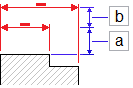
对象与第一条标注线之间的默认偏移距离是 0.40 英寸(或 10 毫米),标注之间的默认偏移距离是 0.25 英寸(或 6 毫米)。
- 在半径/直径捕捉角度中,设置在您沿径向位置拖动半径和直径标注时所用的捕捉角度间隔。默认捕捉角度是 15°。
- 在边界框下,设置:
- 启用标注边界框。允许使用工具来处理标注边界框。上下文菜单中提供相应的选项。
- 显示标注边界框。显示图形中的所有边界框。
- 在指轮偏移间距(Professional、Premium、Enterprise 和 Enterprise Plus)中,指定当您在标注调色板中旋转指轮时用作增量的值。
使用指轮扩大或缩小几何图形的第一标注线和
连续标注线之间的偏移距离。
根据您使用的标准图形模板文件,默认指轮间距增量为 0.10 英寸或 2.54 毫米。
中心线设置
要设置中心线的首选项:
要设置中心线的首选项(仅限 Professional 版和 Enterprise 版):
- 请执行以下操作之一:
- 展开中心线。
- 在延伸中,指定中心线的延伸线以超出定义轮廓的对象。
箭头键移动
要为箭头键移动设置首选项:
要设置箭头键移动的首选项(Professional、Premium、Enterprise 和 Enterprise Plus):
- 请执行以下操作之一:
- 展开箭头键移动并设置:
 使用查找选项在选项对话框中搜索项目。
使用查找选项在选项对话框中搜索项目。
命令:DrawingSettings 或 Options
菜单:工具 > 选项
菜单:工具 > 选项
菜单:应用程序菜单 > 首选项